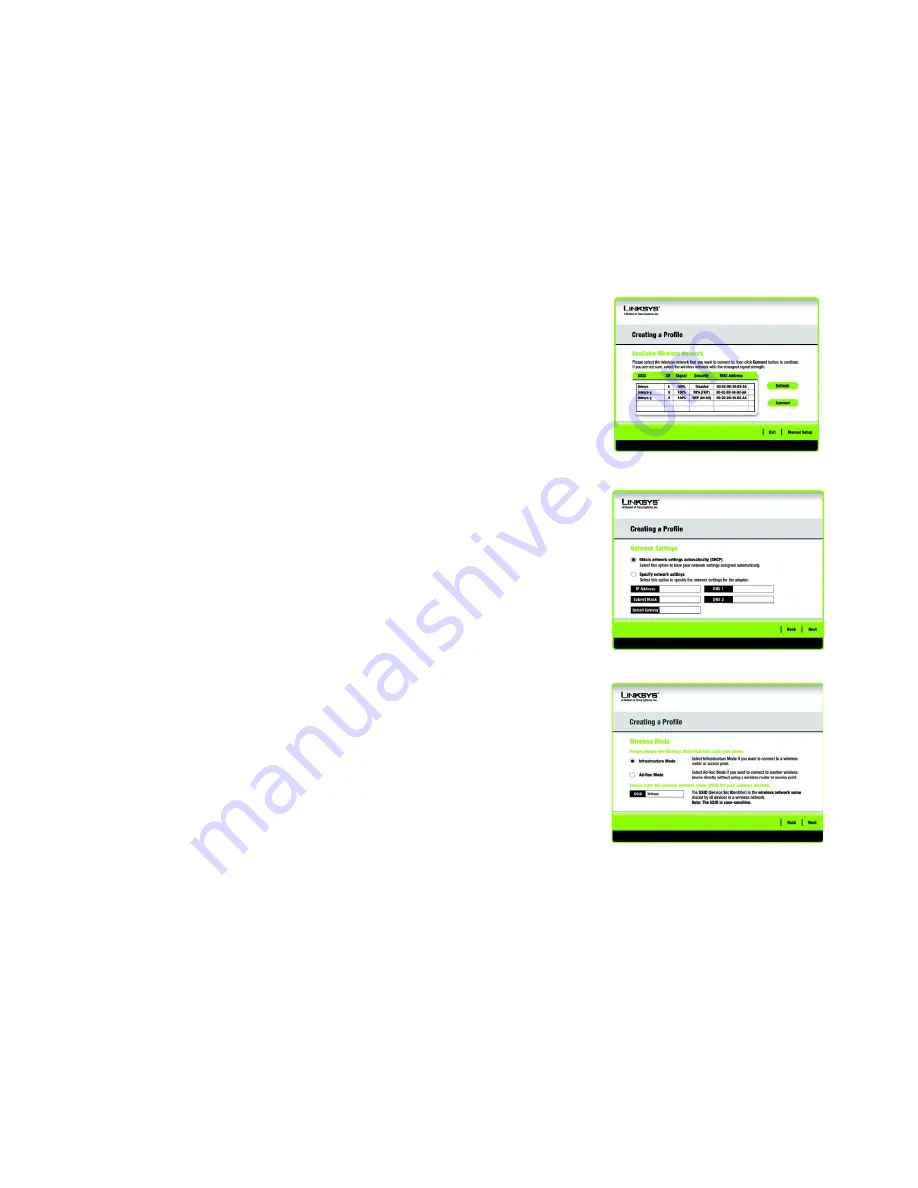
12
Kapitel 4: Einrichten und Anschließen des Wireless-G Netzwerkadapters mit RangeBooster
Einrichten des Adapters
Wireless-G USB-Netzwerkadapter mit RangeBooster
Manuelles Einrichten
Wenn Ihr Netzwerk nicht unter den verfügbaren Wireless-Netzwerken aufgeführt ist, können Sie die Option
Manual Setup
(Manuelles Einrichten) verwenden.
1. Klicken Sie im Fenster
Available Wireless Network
(Verfügbares Wireless-Netzwerk) auf
Manual Setup
(Manuelles Einrichten), um den Adapter manuell einzurichten.
2. Das Fenster
Network Settings
(Netzwerkeinstellungen) des Wireless-Netzwerkmonitors wird angezeigt. Wenn
Ihr Netzwerk über einen Router oder einen anderen DHCP-Server verfügt, klicken Sie auf die Optionsschaltfläche
neben
Obtain network settings automatically (DHCP)
(Netzwerkeinstellungen automatisch beziehen (DHCP)).
Wenn Ihr Netzwerk über keinen DHCP-Server verfügt, klicken Sie auf die Optionsschaltfläche neben
Specify
network settings
(Netzwerkeinstellungen angeben). Geben Sie eine IP-Adresse, eine Subnetzmaske, ein
Standard-Gateway und die DNS-Adressen ein, die für Ihr Netzwerk geeignet sind. In diesem Fenster ist die
Angabe der IP-Adresse und der Subnetzmaske obligatorisch. Wenn Sie sich nicht sicher sind, welches die
korrekten Einstellungen für das Standard-Gateway und die DNS-Adressen sind, lassen Sie diese Felder leer.
IP Address
(IP-Adresse): Diese IP-Adresse muss im Netzwerk eindeutig sein.
Subnet Mask
(Subnetzmaske): Die Subnetzmaske des Adapters muss mit der Subnetzmaske Ihres Wired-
Netzwerks übereinstimmen.
Default Gateway
(Standard-Gateway): Geben Sie hier die IP-Adresse des Gateways Ihres Netzwerks ein.
DNS 1
und
DNS 2
: Geben Sie die DNS-Adresse Ihres Wired-Ethernet-Netzwerks hier ein.
Klicken Sie auf die Schaltfläche
Next
(Weiter), um fortzufahren, oder klicken Sie auf die Schaltfläche
Back
(Zurück), um zum vorherigen Fenster zurückzukehren.
3. Im Fenster
Wireless Mode
(Wireless-Modus) stehen zwei Modi für den Wireless-Betrieb zur Auswahl. Klicken Sie
auf die Optionsschaltfläche
Infrastructure Mode
(Infrastrukturmodus), wenn Sie eine Verbindung zu einem
Wireless-Router oder Access Point herstellen möchten. Klicken Sie auf die Optionsschaltfläche
Ad-Hoc Mode
(Ad-Hoc-Modus), wenn Sie eine direkte Verbindung zu einem anderen Wireless-Gerät ohne Verwendung eines
Wireless-Routers oder Access Points herstellen möchten. Geben Sie die SSID für Ihr Netzwerk ein.
Infrastructure Mode
(Infrastrukturmodus): Verwenden Sie diesen Modus, wenn Sie eine Verbindung zu
einem Wireless-Router oder Access Point herstellen möchten.
Ad-Hoc Mode
(Ad-Hoc-Modus): Verwenden Sie diesen Modus, wenn Sie eine direkte Verbindung zu einem
anderen Wireless-Gerät ohne Verwendung eines Wireless-Routers oder Access Points herstellen möchten.
SSID
: Hierbei handelt es sich um den Netzwerknamen, der für alle Geräte im Netzwerk verwendet werden
muss. Bei diesem Namen ist neben der Groß- und Kleinschreibung zu beachten, dass er eindeutig sein sollte,
um zu vermeiden, dass andere auf Ihr Netzwerk zugreifen können.
Klicken Sie auf die Schaltfläche
Next
(Weiter), um fortzufahren, oder klicken Sie auf die Schaltfläche
Back
(Zurück), um zum vorherigen Fenster zurückzukehren.
Abbildung 4-9:
Available Wireless Network
(Verfügbares Wireless-Netzwerk)
Abbildung 4-11: Wireless-Modus
Abbildung 4-10:
Network Settings
(Netzwerkeinstellungen)
Содержание LINKSYS WUSB54GR
Страница 64: ...58 Appendix H Regulatory Information Wireless G USB Network Adapter with RangeBooster ...
Страница 65: ...59 Appendix H Regulatory Information Wireless G USB Network Adapter with RangeBooster ...
Страница 66: ...60 Appendix H Regulatory Information Wireless G USB Network Adapter with RangeBooster ...
Страница 133: ...59 Anhang H Zulassungsinformationen Wireless G USB Netzwerkadapter mit RangeBooster ...
Страница 134: ...60 Anhang H Zulassungsinformationen Wireless G USB Netzwerkadapter mit RangeBooster ...
Страница 135: ...61 Anhang H Zulassungsinformationen Wireless G USB Netzwerkadapter mit RangeBooster ...
Страница 201: ...58 Annexe H Réglementation Adaptateur réseau USB sans fil G avec RangeBooster ...
Страница 202: ...59 Annexe H Réglementation Adaptateur réseau USB sans fil G avec RangeBooster ...
Страница 203: ...60 Annexe H Réglementation Adaptateur réseau USB sans fil G avec RangeBooster ...
















































